
时间:2021-08-05 02:55:55 来源:www.win10xitong.com 作者:win10
win10安装补丁提示0x80070422的情况我认为很多网友都遇到过,甚至有些时候会经常碰到,有可能我们都会遇到win10安装补丁提示0x80070422这样的情况吧,那我们可不可以自己独立解决呢?可以尝试以下小编的办法:1、首先在最下方的任务栏进行右键点击,然后在打开的窗口选择任务管理器选项进行打开。2、在打开的窗口,选择服务栏目点击进入就可以很好的解决了。下面我们一起来看下详细的win10安装补丁提示0x80070422的详尽处理措施。
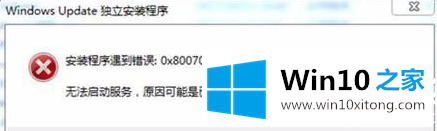
Win10安装补丁提示0x80070422解决方案
1.首先,右键单击底部的任务栏,然后在打开的窗口中选择任务管理器选项将其打开。
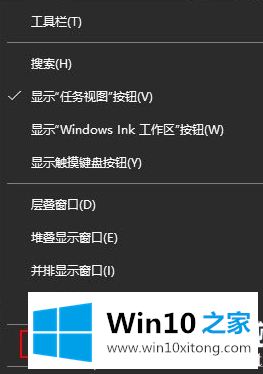
2.在打开的窗口中,选择服务列,然后单击输入。
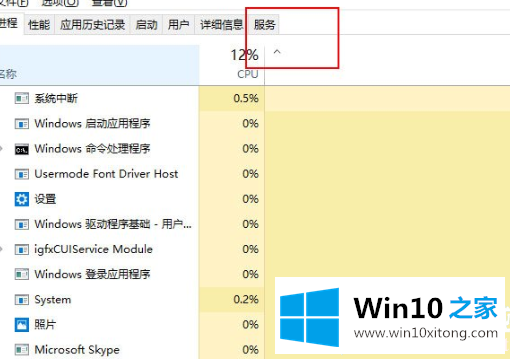
3.然后在打开的窗口底部找到打开的服务选项进行输入。
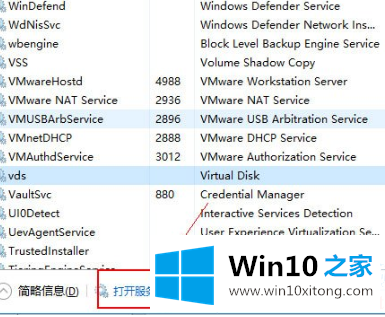
4.然后在一堆选项里找Windows Update
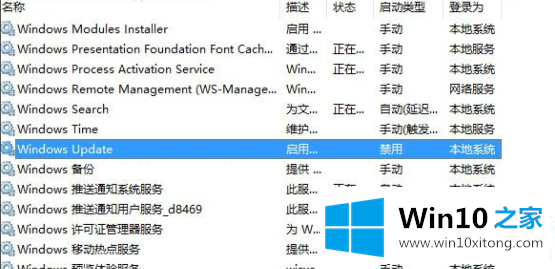
5.右键单击该列,选择属性,然后在出现的窗口中将服务状态更改为启动。此时,补丁可以正常安装。
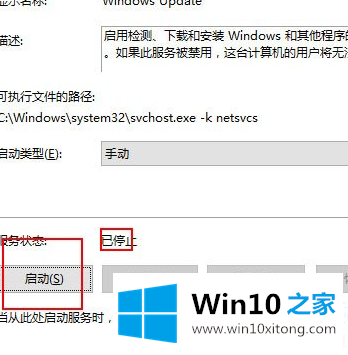
以上是如何处理win10安装补丁提示0x80070422以及win10安装补丁提示0x80070422的解决方案。如果你想更多的了解电脑系统和软件使用,可以关注win10 Home!
许多朋友都遇到了win10安装补丁提示0x80070422的问题,只需要按照上面小编说的方法去做,就可以解决,今天的内容到这里就结束了,小编今天非常感谢各位对本站的支持,谢谢。